Google Chrome, comme vous le savez probablement, est l’un des navigateurs internet les plus populaires. Cependant, il arrive parfois que l’accès à certaines pages web soit bloqué, car Chrome restreint les autorisations d’accès. Ces blocages sont souvent dus à des mesures de sécurité, Chrome identifiant certains sites comme potentiellement dangereux ou nuisibles pour votre ordinateur. Heureusement, il existe des méthodes simples pour contourner ces blocages. Cet article vous guidera à travers différentes techniques pour débloquer des sites web sur Chrome. Continuez votre lecture pour découvrir comment accéder aux sites web que Chrome bloque.
Comment débloquer des sites web sur Chrome sous Windows 10
Voici quelques raisons courantes pour lesquelles Chrome peut bloquer l’accès à des sites web :
- Votre fournisseur d’accès internet (FAI) peut bloquer automatiquement l’accès à certains sites qui ne respectent pas les réglementations légales ou qui enfreignent les droits d’auteur, sans vous en avertir.
- Une configuration incorrecte de votre système peut également entraîner le blocage de certains sites.
- Certains contenus peuvent être géo-restreints, ce qui signifie qu’ils ne sont pas accessibles dans votre région sans utiliser un service VPN.
Après avoir examiné de nombreux commentaires d’utilisateurs et rapports en ligne, nous avons compilé une liste de solutions pour vous aider à accéder aux sites bloqués sur Chrome. Ces méthodes vous permettront de naviguer sur n’importe quel site web sans interruption.
Méthode 1 : Ignorer l’avertissement de Chrome
Lorsque le message « Votre connexion n’est pas privée » s’affiche, vous pouvez soit fermer la fenêtre, soit choisir d’ignorer l’avertissement. Bien que cette solution puisse temporairement résoudre le problème, elle peut également compromettre votre sécurité et votre confidentialité en ligne. Voici comment procéder si vous choisissez cette option :
1. Sur la page d’erreur, cliquez sur le bouton « Avancé », comme indiqué ci-dessous.
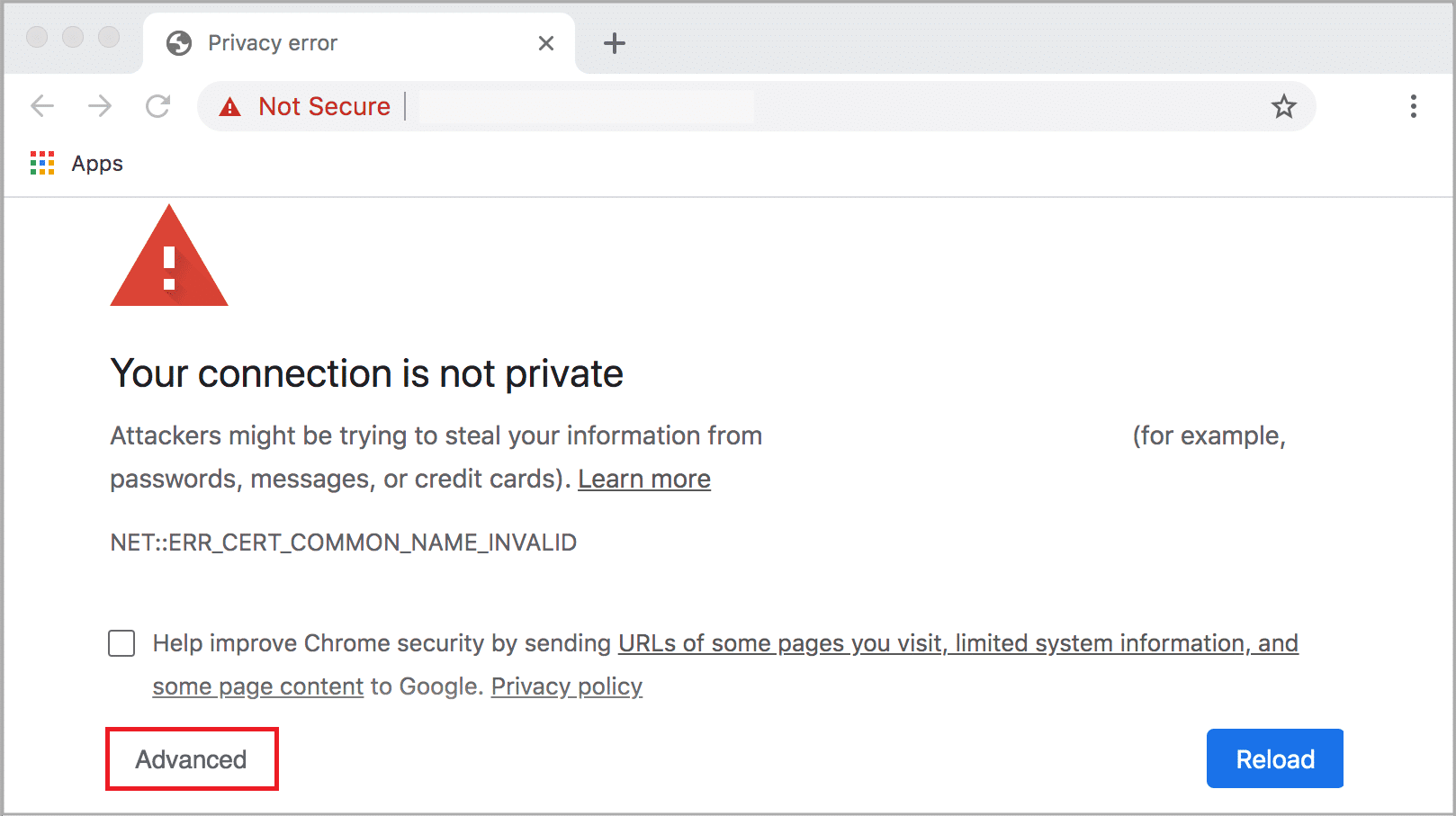
2. Cliquez ensuite sur « Accéder au site web (non sécurisé) ».
Bien que cette méthode débloque immédiatement l’accès aux sites, nous vous recommandons d’utiliser les méthodes suivantes pour une solution plus permanente et plus sûre contre le phishing et les logiciels malveillants.
À lire également : Corriger l’erreur « Votre connexion n’est pas privée » dans Chrome
Méthode 2 : Retirer les sites restreints
Votre ordinateur Windows 10 possède des fonctionnalités intégrées qui permettent de gérer les listes de sites web bloqués et autorisés. Si le site que vous souhaitez visiter figure sur la liste des sites restreints, vous pouvez le retirer facilement en suivant ces étapes :
1. Appuyez sur la touche Windows et tapez « Panneau de configuration ». Cliquez ensuite sur « Ouvrir ».
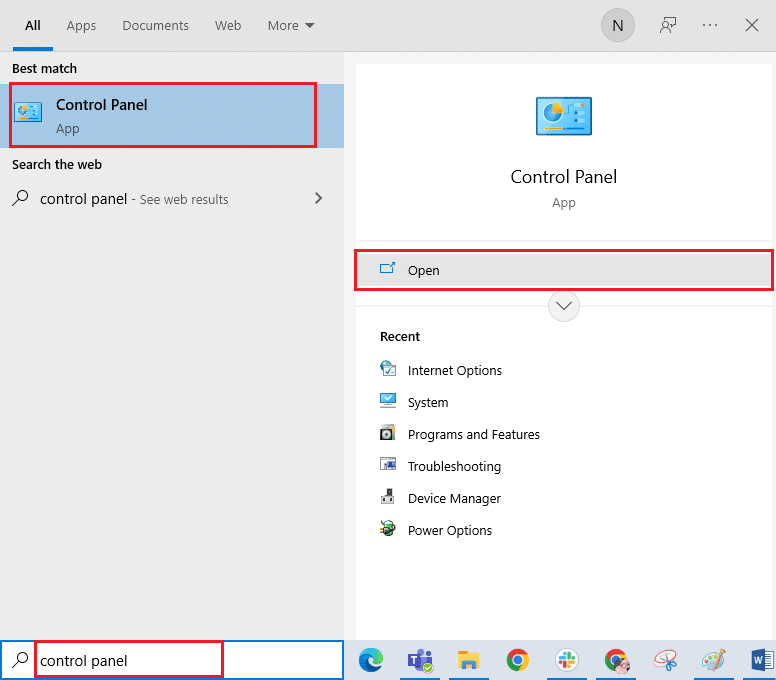
2. Modifiez l’affichage en sélectionnant « Catégorie » dans le menu déroulant « Afficher par : », puis cliquez sur « Réseau et Internet ».
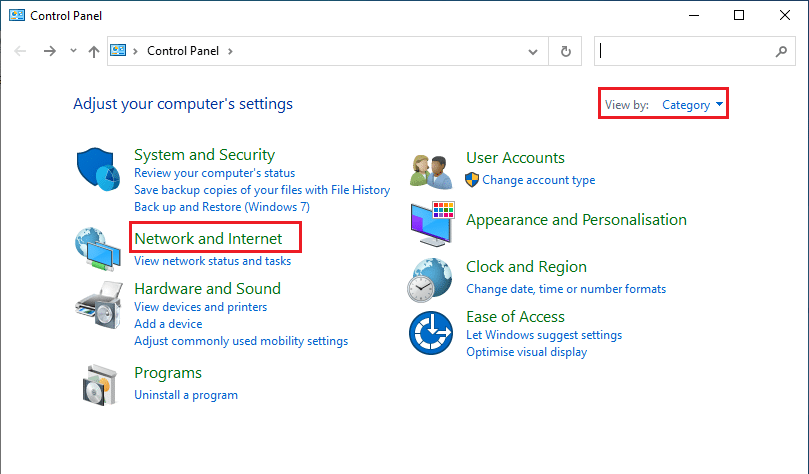
3. Cliquez ensuite sur « Options Internet ».
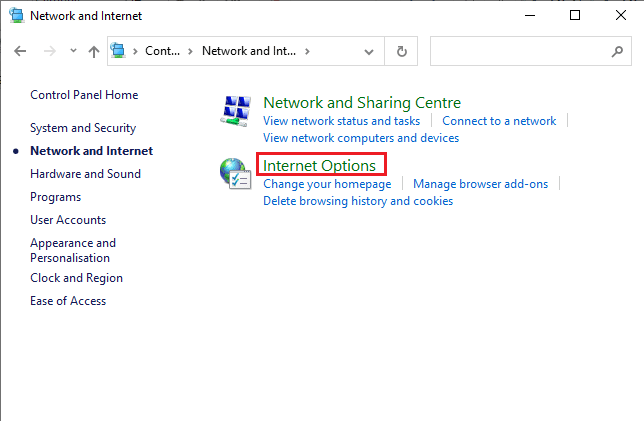
4. Allez dans l’onglet « Sécurité », puis cliquez sur l’option « Sites restreints » et enfin sur le bouton « Sites ».
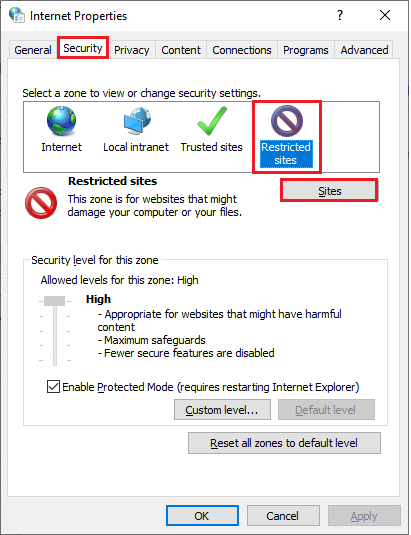
5. Vérifiez si le site que vous essayez d’atteindre se trouve dans la liste sous la section « Sites Web ». Si c’est le cas, cliquez sur le bouton « Supprimer ».
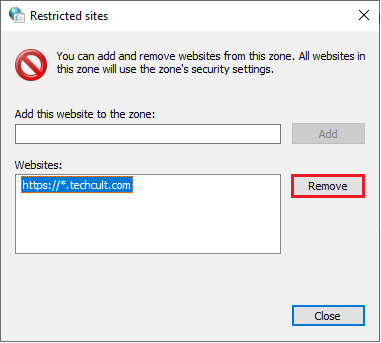
6. Cliquez sur « Fermer » et fermez toutes les fenêtres.
Méthode 3 : Activer le protocole HTTPS dans Chrome
Le protocole HTTP (Hypertext Transfer Protocol) permet d’échanger des données sur Internet. Les activités basiques d’un site web sont accessibles sans qu’il soit nécessaire de transmettre des informations de connexion (identifiant et mot de passe). Cependant, Chrome peut parfois bloquer les pages web qui utilisent des protocoles HTTP obsolètes. Voici comment activer HTTPS dans Chrome :
1. Tapez « Chrome » dans la barre de recherche de Windows et lancez le navigateur.
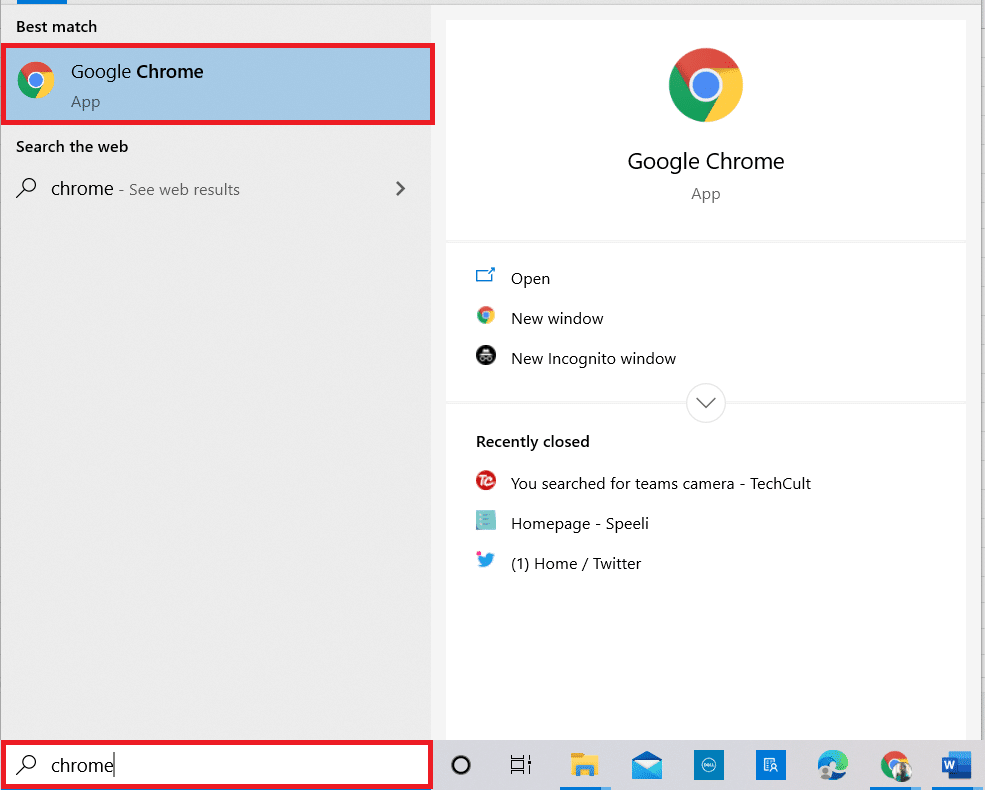
2. Cliquez sur l’icône à trois points verticaux, située en haut à droite du navigateur.
3. Cliquez ensuite sur « Paramètres ».

4. Dans le menu de gauche, cliquez sur « Confidentialité et sécurité », puis dans la section principale, cliquez sur « Sécurité ».
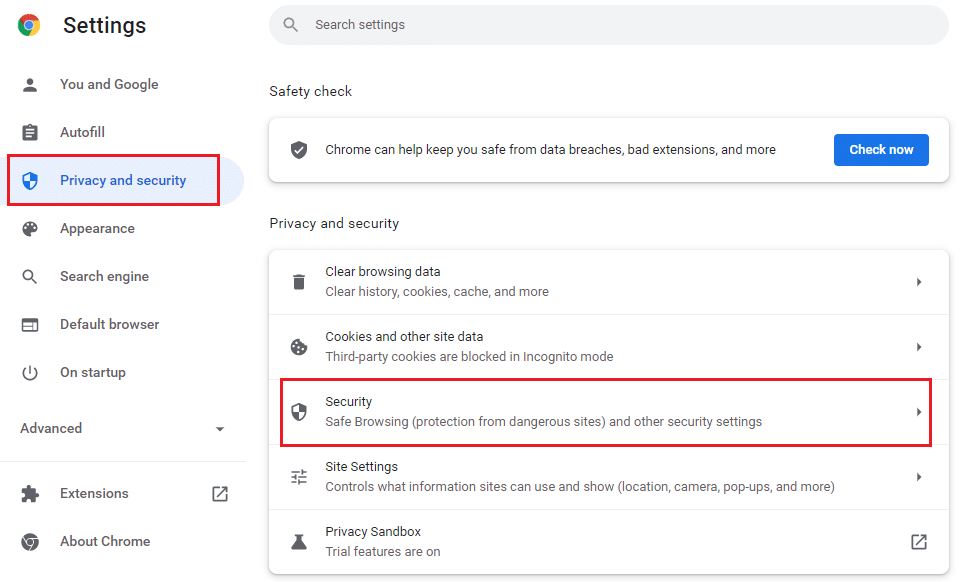
5. Faites défiler la page et activez l’option « Toujours utiliser des connexions sécurisées » dans la section « Avancé ».
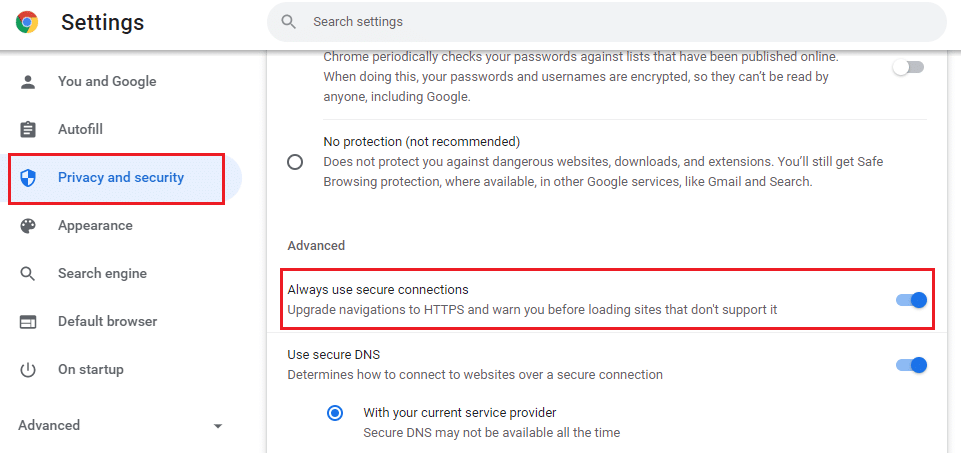
6. Rechargez le site web pour vérifier si l’accès est rétabli.
Méthode 4 : Désactiver le pare-feu Windows Defender (non recommandé)
Le pare-feu Windows Defender est un outil de sécurité important pour Windows 10. Cependant, ses paramètres peuvent parfois bloquer l’accès à certains sites web. Si vous ne savez pas comment ajuster les paramètres du pare-feu pour débloquer un site, vous pouvez temporairement le désactiver. Consultez notre guide : Comment désactiver le pare-feu Windows 10.
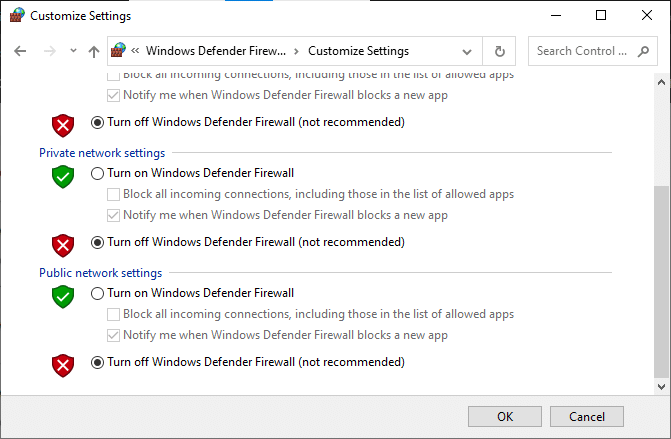
Une fois que vous avez accédé aux sites web bloqués, n’oubliez pas de réactiver le pare-feu, car votre système sera plus vulnérable aux logiciels malveillants sans protection.
Méthode 5 : Désactiver temporairement l’antivirus (le cas échéant)
De même, un antivirus tiers ou intégré peut bloquer l’accès à certains sites web. Tout comme vous avez temporairement désactivé le pare-feu, désactivez également votre antivirus. Consultez notre guide sur Comment désactiver temporairement l’antivirus sur Windows 10 et suivez les instructions.
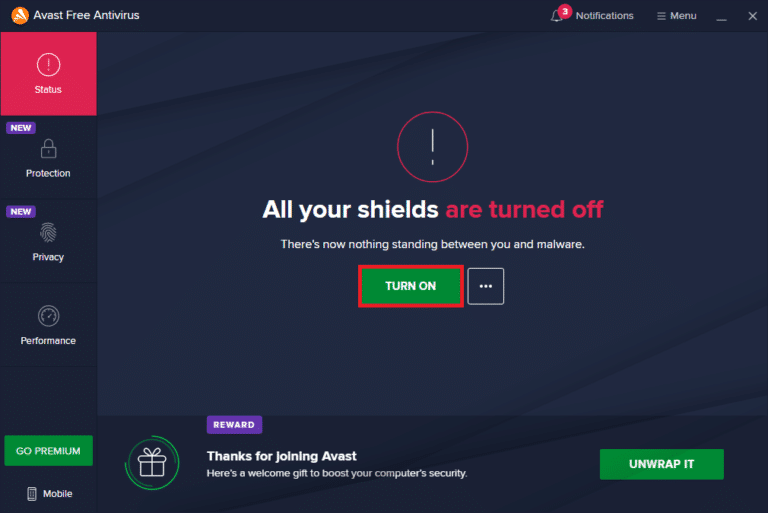
Après avoir accédé au contenu bloqué, réactivez votre antivirus car un système sans protection est plus vulnérable aux menaces.
Méthode 6 : Utiliser un réseau privé virtuel (VPN)
Les VPN sont utilisés pour établir des connexions sécurisées à votre ordinateur, mais ils peuvent également servir à accéder à du contenu géo-restreint. Un VPN masque votre emplacement géographique et fait apparaître que votre connexion provient du serveur VPN, et non de votre emplacement réel. Voici quelques services VPN populaires qui peuvent vous aider à débloquer des sites web :
Remarque : Les VPN gratuits ne sont pas toujours fiables et peuvent présenter des risques de sécurité. Il est conseillé d’opter pour une version premium ou payante pour éviter les problèmes.
Lisez notre guide pour configurer et activer un VPN et suivez les instructions pour débloquer les sites web.
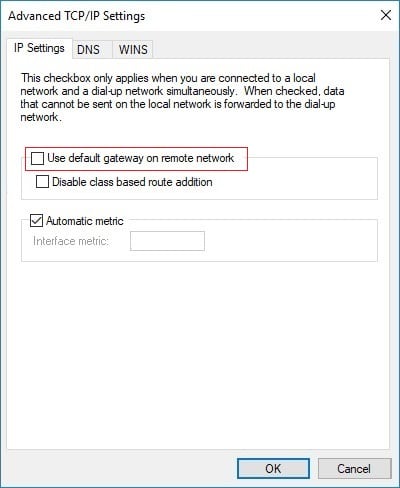
Méthode 7 : Utiliser une extension VPN
Vous pouvez modifier votre emplacement virtuel en utilisant un VPN. Si des contenus géo-restreints sont bloqués dans Chrome, vous pouvez également résoudre le problème en utilisant une extension VPN. Voici comment faire, en prenant l’extension ZenMate Free VPN comme exemple:
1. Lancez Google Chrome à partir de la recherche Windows.
2. Allez sur la page de téléchargement de ZenMate Free VPN et cliquez sur le bouton « Ajouter à Chrome ».
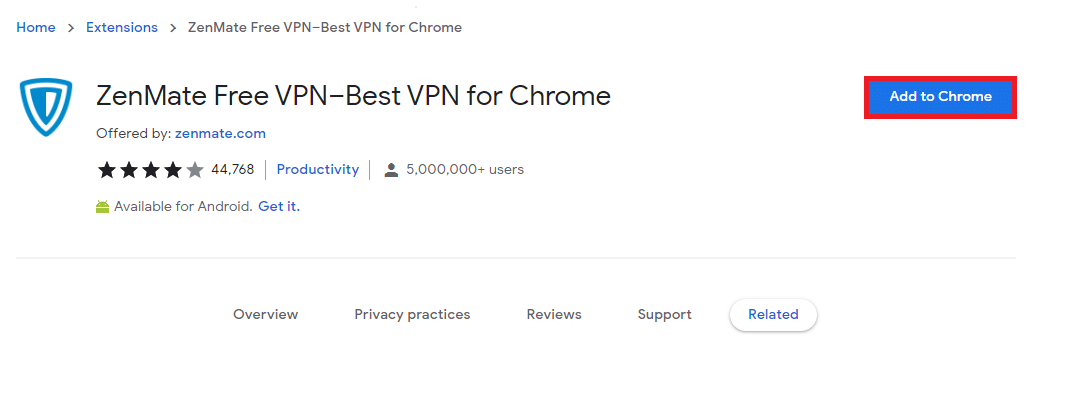
3. Cliquez ensuite sur « Ajouter l’extension » dans la fenêtre de confirmation.
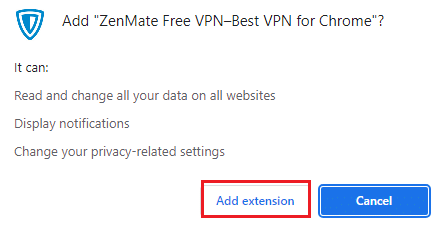
4. Attendez que l’extension soit téléchargée et installée.
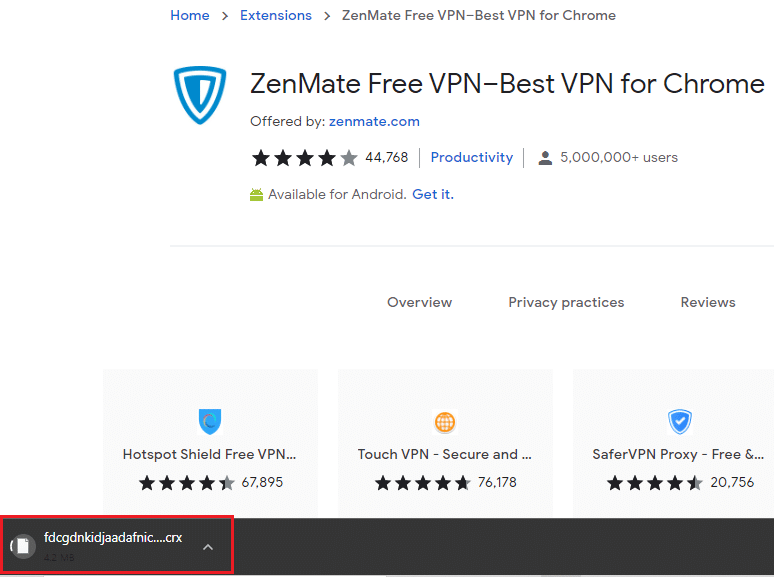
5. Cliquez sur « Démarrer votre essai gratuit de 7 jours » et inscrivez-vous à ZenMate avec une adresse e-mail et un mot de passe valide.
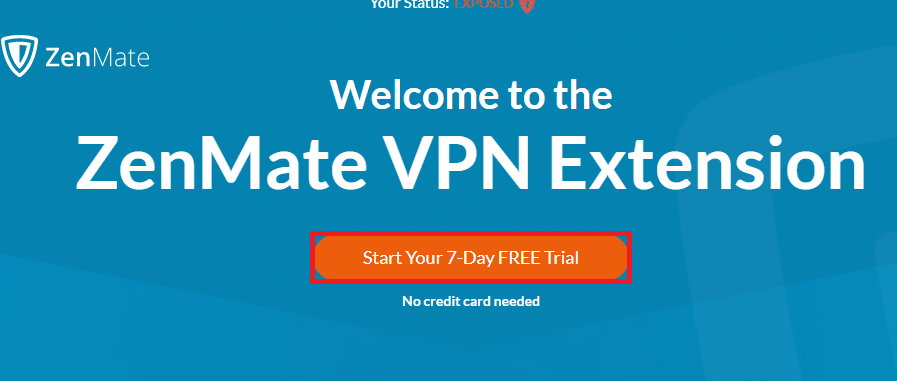
6. Pour vérifier votre adresse e-mail, cliquez sur le bouton « ACTIVER L’ESSAI ».
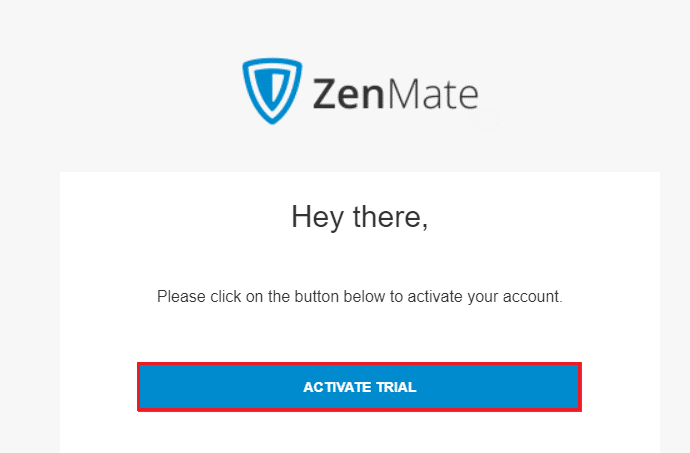
7. Une fois votre compte vérifié, connectez-vous à ZenMate avec vos identifiants.
8. Cliquez sur l’icône de l’extension ZenMate dans la barre d’outils. Vous devriez voir le message « Protection activée ».
9. Essayez de recharger le site web pour vérifier si l’accès est rétabli.
Méthode 8 : Utiliser un serveur proxy
Un serveur proxy sert d’intermédiaire entre votre ordinateur et internet. Comme un VPN, il permet de masquer votre emplacement géographique. Voici comment configurer un serveur proxy pour débloquer des sites web sur Chrome :
1. Ouvrez le « Panneau de configuration » depuis la barre de recherche de Windows.
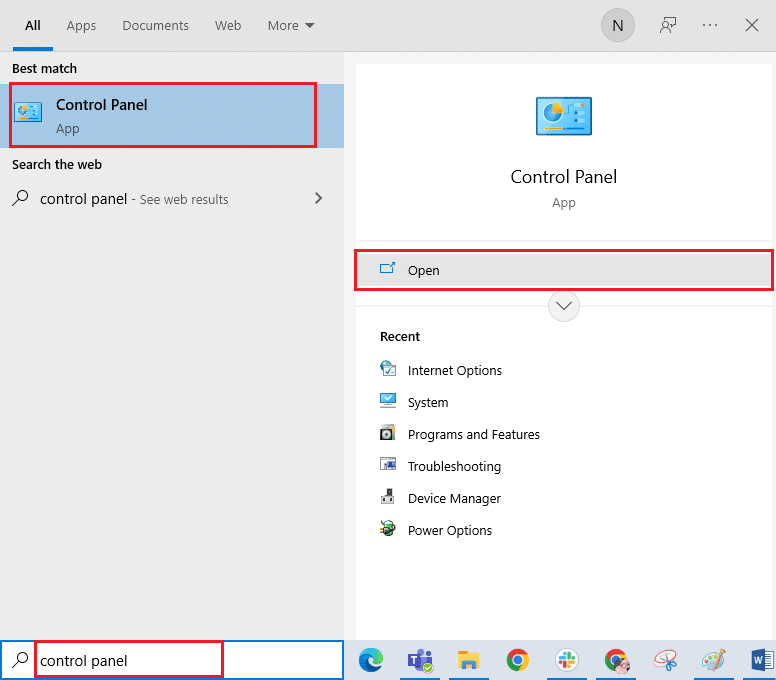
2. Dans la fenêtre « Propriétés Internet », allez dans l’onglet « Connexions » et sélectionnez « Paramètres réseau local » sous « Paramètres du réseau local (LAN) ».
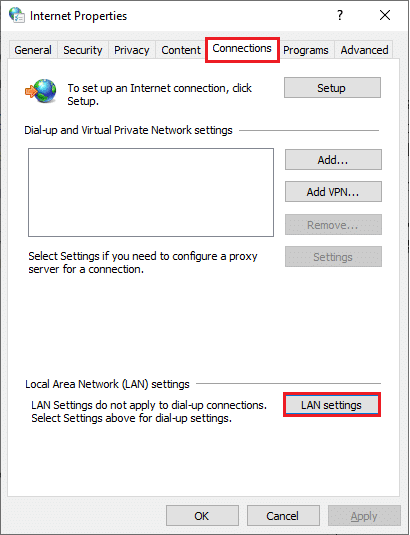
3. Cochez la case « Utiliser un serveur proxy pour votre réseau local ».
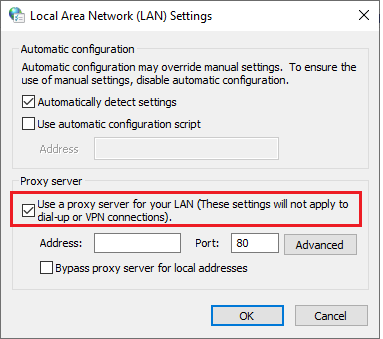
4. Configurez le serveur proxy en entrant une adresse IP et un numéro de port anonymes.
Remarque 1 : Vous pouvez choisir une adresse IP et un numéro de port aléatoires et les entrer dans les champs correspondants.
Remarque 2 : Vous pouvez également utiliser les adresses et ports listés sur des sites comme Liste de proxy espions, proxy américain et Proxynova, mais à vos risques et périls.
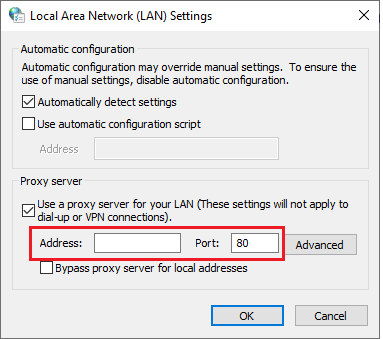
5. Cliquez sur « OK » pour enregistrer les modifications. Essayez d’accéder au site bloqué. Pour désactiver le serveur proxy, consultez notre article : Comment désactiver le VPN et le proxy sur Windows 10 et suivez les instructions.
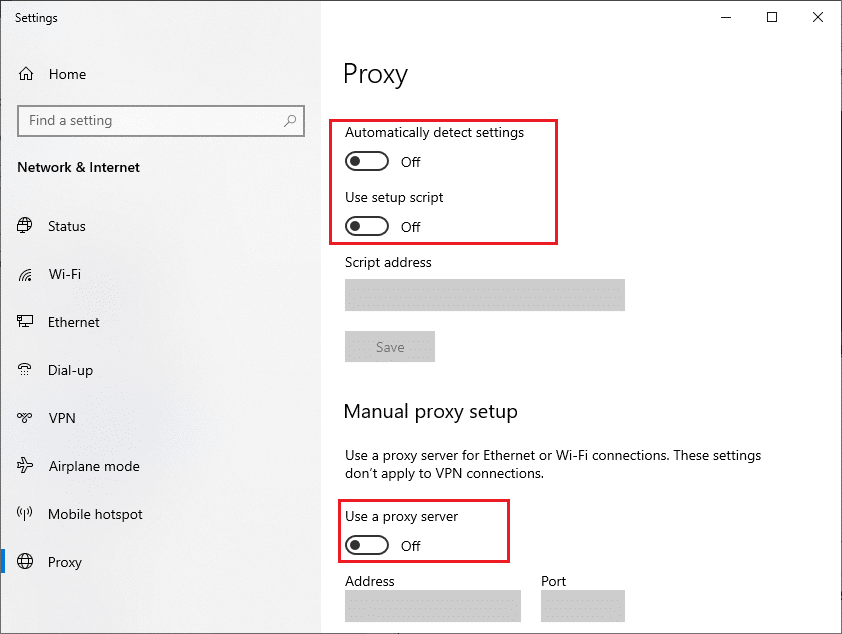
Méthode 9 : Supprimer les entrées de site web dans le fichier « hosts »
Si des entrées de site web ont été ajoutées au fichier « hosts » de votre ordinateur, l’accès à ces sites peut être bloqué. Si vous êtes l’administrateur de votre PC, voici comment supprimer ces entrées :
1. Appuyez simultanément sur les touches Windows + E pour ouvrir l’Explorateur de fichiers.
2. Allez dans l’onglet « Affichage » et cochez la case « Éléments masqués » dans la section « Afficher/masquer ».
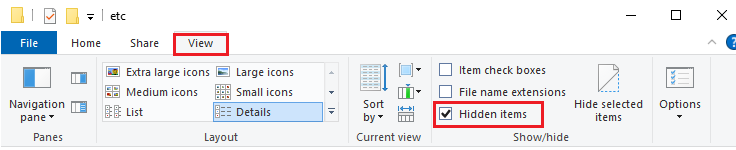
3. Copiez et collez le chemin suivant dans la barre d’adresse de l’explorateur de fichiers :
C:WindowsSystem32driversetc
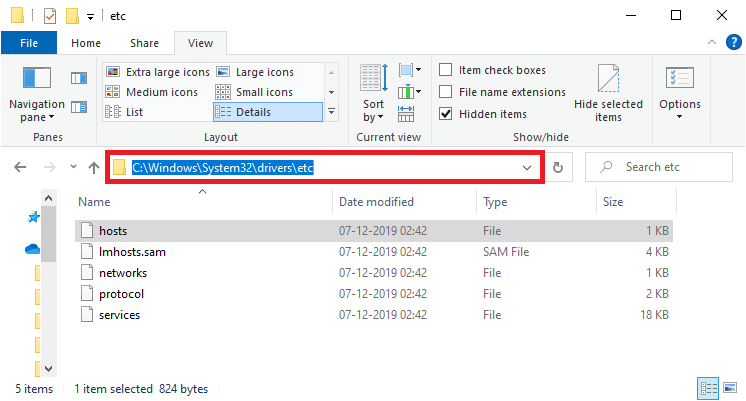
4. Sélectionnez le fichier « hosts », faites un clic droit dessus et sélectionnez « Ouvrir avec ».
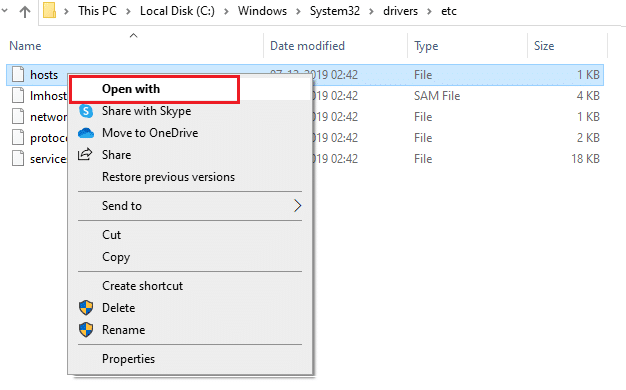
5. Choisissez « Bloc-notes » dans la liste et cliquez sur « OK ».
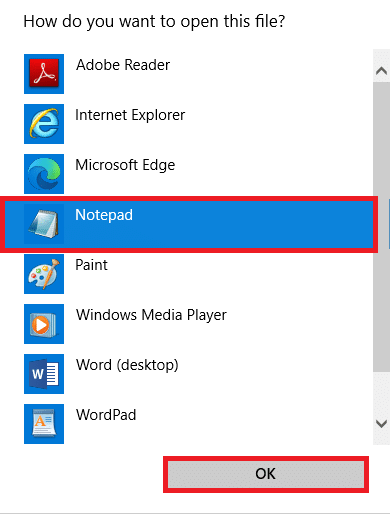
6. Appuyez simultanément sur les touches Ctrl + F pour ouvrir la boîte de dialogue « Rechercher ». Recherchez des entrées IP ou des sites web, par exemple, « 171.10.10.5 » ou « www.techcult.com ».
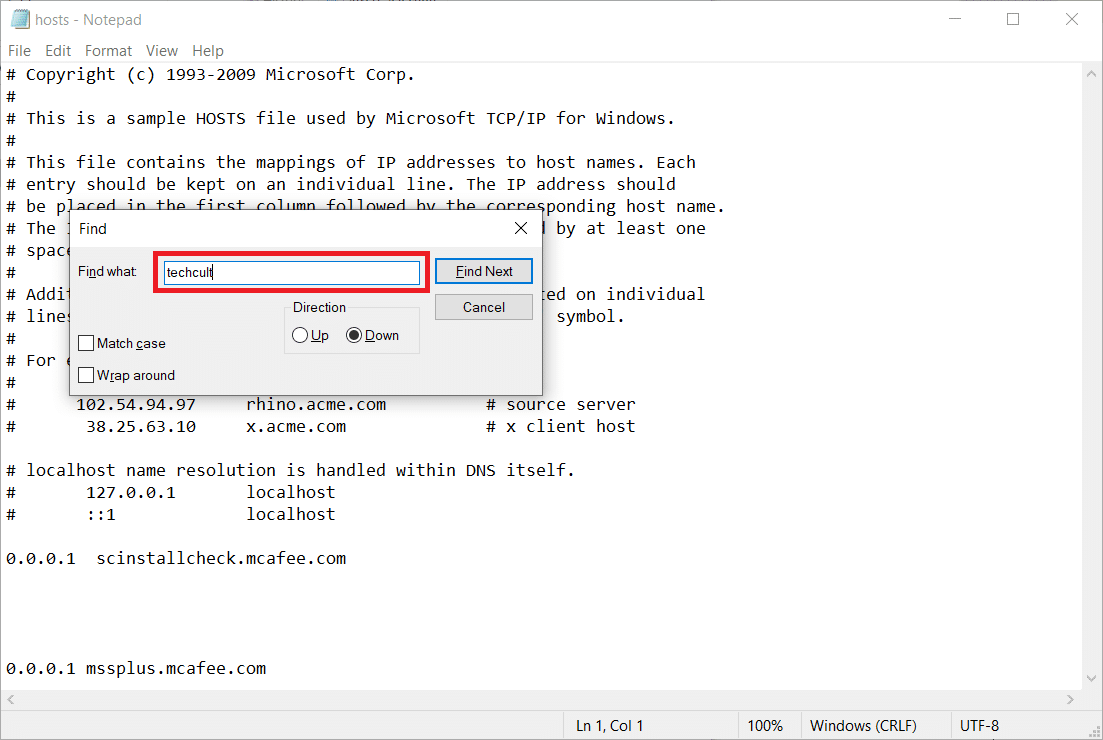
7A. Si la recherche ne donne aucun résultat, il n’y a pas d’entrées de navigateur corrompues dans votre fichier « hosts ».
7B. Si vous trouvez des entrées de navigateur, faites un clic droit dessus et supprimez-les.
8. Enregistrez le fichier en appuyant simultanément sur les touches Ctrl + S.
9. Fermez le Bloc-notes en cliquant sur le bouton « Fermer » situé dans le coin supérieur droit.
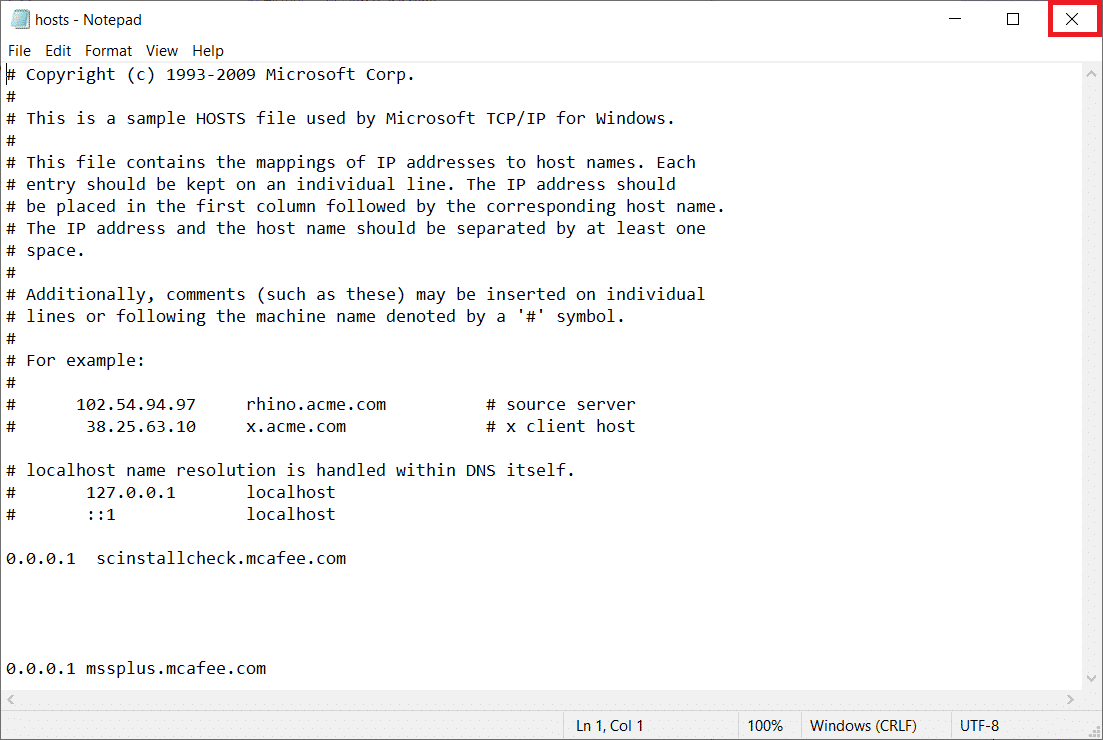
***
Nous espérons que ce guide vous a été utile pour débloquer des sites web sur Chrome. N’hésitez pas à nous faire part de vos questions ou suggestions dans la section des commentaires ci-dessous. Dites-nous également ce que vous aimeriez apprendre ensuite.